Windows 10 系统还原说明 – GIGABYTE 15.6" G5 Notebook (Black) User Manual
Page 27
Advertising
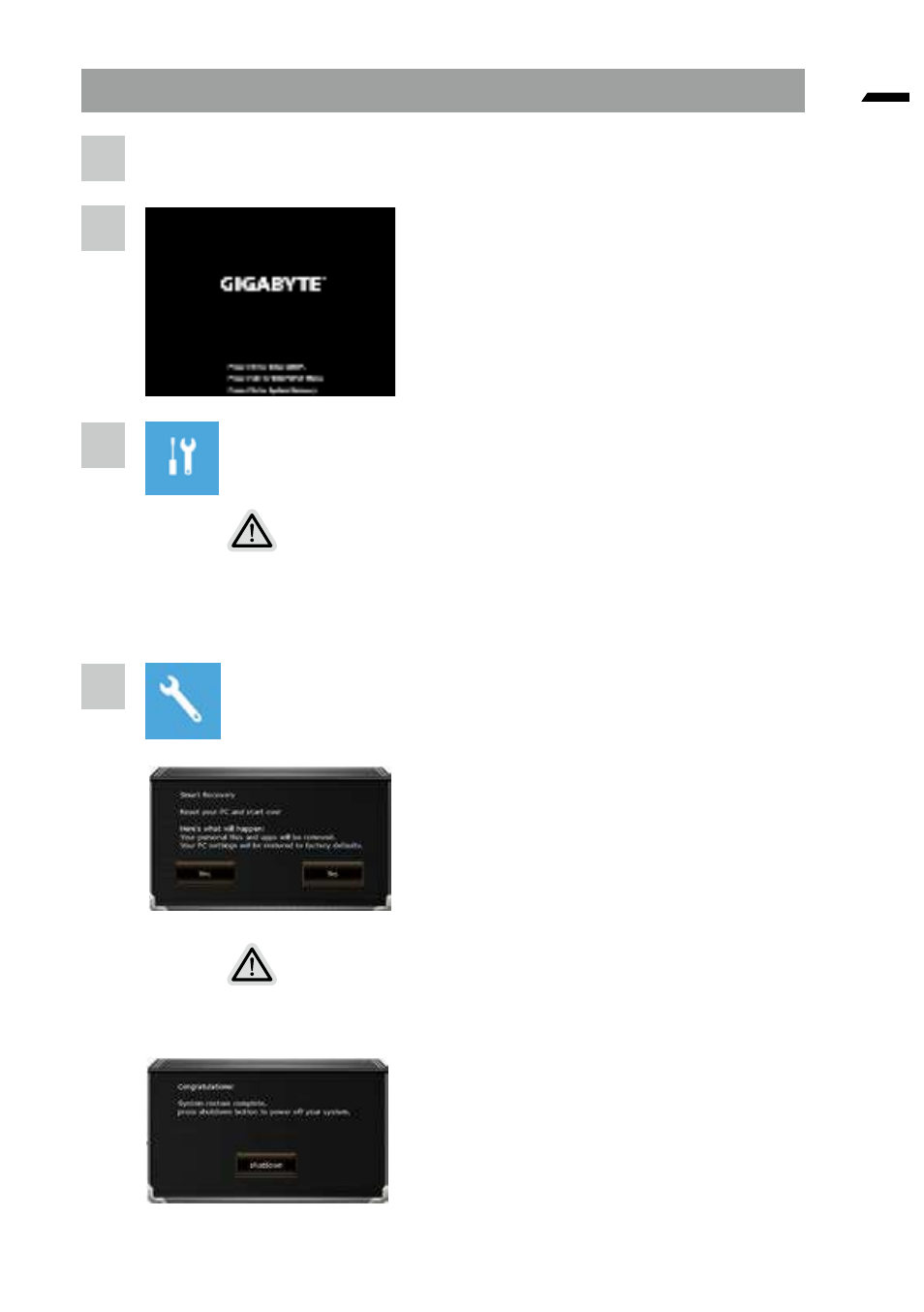
简
体
中
文
6
Windows 10 系统还原说明
1
关机并重新启动笔记本计算机。
2
启动笔记本计算机后,按著 F9 按键几秒钟以启动
还原工具。
3
选择“Troubleshoot”进入系统还原及高级选项。
( 您也可以选择“Continue”直接操作系统,备份个人资料与文件后再进行还原。)
系统还原有两种方式可供选择
˙
Reset this PC -
如果计算器因软件或设定值不佳而不稳定,您可以选择 • 除或保留个人文件,在重设
计算器设定值而不遗失个人文件。
˙
AORUS Smart Recovery -
笔记本计算机的设定值会被还原成出厂默认值。
注意:将会遗失所有的个人资料与文件。
4
GIGABYTE Smart Recovery
进入重置系统模式,工具栏会有还原选项,如您确
定要系统还原,点选 " 是 " 执行。
注意事项
˙
一旦选择还原后,所有原本的个人资料与文件将被删除,• 还原系统及储存装置至出
厂默认值。
˙
还原视窗开启并进行系统还原,在这之时请确认接上变压器确保电力无虞,并请勿关
闭电源。
当系统还原完成后,工具列会有选项,
请点选 " 关机 "。
Advertising